De zonnestraalgrafiek is ideaal voor het weergeven van hiërarchische gegevens. Elk niveau van de hiërarchie wordt gerepresenteerd door een ring of cirkel waarbij de binnenste cirkel de top van de hiërarchie is. Een zonnestraaldiagram zonder hiërarchische gegevens (één categorieniveau) lijkt op een ringdiagram. In een zonnestraalgrafiek met meerdere niveaus met categorieën ziet u hoe de buitenste ring zich verhoudt tot de binnenste ringen. De zonnestraalgrafiek is het meest effectief om te laten zien hoe de ene ring wordt opgesplitst in de bijdragende stukken, terwijl een ander type hiërarchische grafiek, het treemapdiagram, ideaal is voor het vergelijken van relatieve grootten.
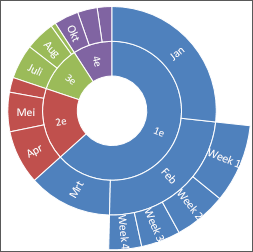
Een zonnestraalgrafiek maken
-
Selecteer de gegevens.
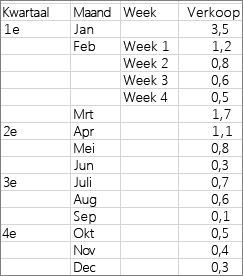
-
Klik op Invoegen > Hiërarchiegrafiek invoegen > Zonnestraal.
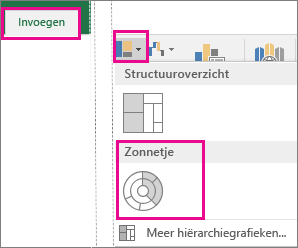
U kunt ook het tabblad Alle grafieken gebruiken in Aanbevolen grafieken om een zonnestraalgrafiek te maken, hoewel de zonnestraalgrafiek alleen wordt aanbevolen wanneer de hiërarchische structuur lege (blanco) cellen bevat. (Klik op Invoegen >Aanbevolen grafieken > tabblad Alle grafieken)
Tip: Gebruik de tabbladen Ontwerpen en Opmaak om het uiterlijk van de grafiek aan te passen. Als u deze tabbladen niet ziet, klikt u ergens in de zonnestraalgrafiek om de Hulpmiddelen voor grafieken aan het lint toe te voegen.
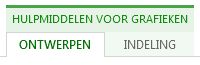
Een zonnestraalgrafiek maken
-
Selecteer de gegevens.
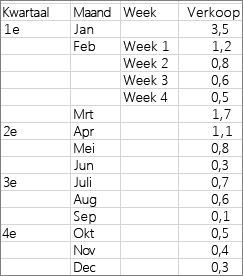
-
Klik op het lint op het tabblad Invoegen , klik vervolgens op

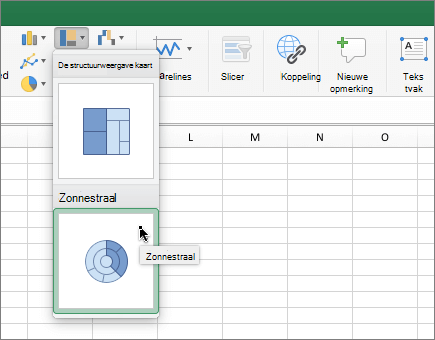
Tip: Gebruik de tabbladen Grafiekontwerp en Opmaak om het uiterlijk van de grafiek aan te passen. Als u deze tabbladen niet ziet, klikt u ergens in de sunburst-grafiek om ze op het lint weer te geven.










